
Abrir un documento en la app Pages del Mac
Puedes abrir documentos de Pages guardados en tu Mac, en iCloud Drive, en servidores conectados y en proveedores de almacenamiento de terceros. Si no puedes abrir un documento de Pages, asegúrate de que dispones de la versión más reciente de Pages de Mac App Store. Que un documento esté atenuado y no se pueda seleccionar, significa que Pages no podrá abrirlo.
En Pages puedes abrir y editar documentos de Microsoft Word (archivos con la extensión de archivo .doc o .docx), libros de iBooks Author (archivos con la extensión de archivo .iba) y documentos de texto (archivos con la extensión de archivo .rtf o .txt) y, después, guardarlos como documentos de Pages o de Word, o en los formatos PDF o EPUB.
Abrir un documento existente en Pages
Realiza cualquiera de las siguientes operaciones:
Abrir un documento en un Mac: Para un documento de Pages, haz doble clic en el nombre o la miniatura del documento, o bien arrástralo al icono de Pages del Dock o de la carpeta Aplicaciones. Para un documento de Word, arrastra un archivo de Word al icono Pages (si haces doble clic se abrirá Word en caso de que tengas esta aplicación). No puedes abrir documentos PDF en Pages.
Abrir un documento en el que se ha trabajado recientemente: En Pages, selecciona Archivo > Abrir recientes (el menú Archivo se encuentra en la parte superior de la pantalla). Pages mostrará como máximo los diez últimos documentos que hayas abierto.
Abrir un documento almacenado en una ubicación diferente al Mac (como iCloud Drive): En Pages, selecciona Archivo > Abrir (el menú Archivo se encuentra en la parte superior de la pantalla). En el cuadro de diálogo, haz clic en una ubicación en la barra lateral de la izquierda o haz clic en el menú desplegable en la parte superior del cuadro de diálogo y selecciona la ubicación donde se ha guardado el documento. Haz doble clic en el documento para abrirlo.
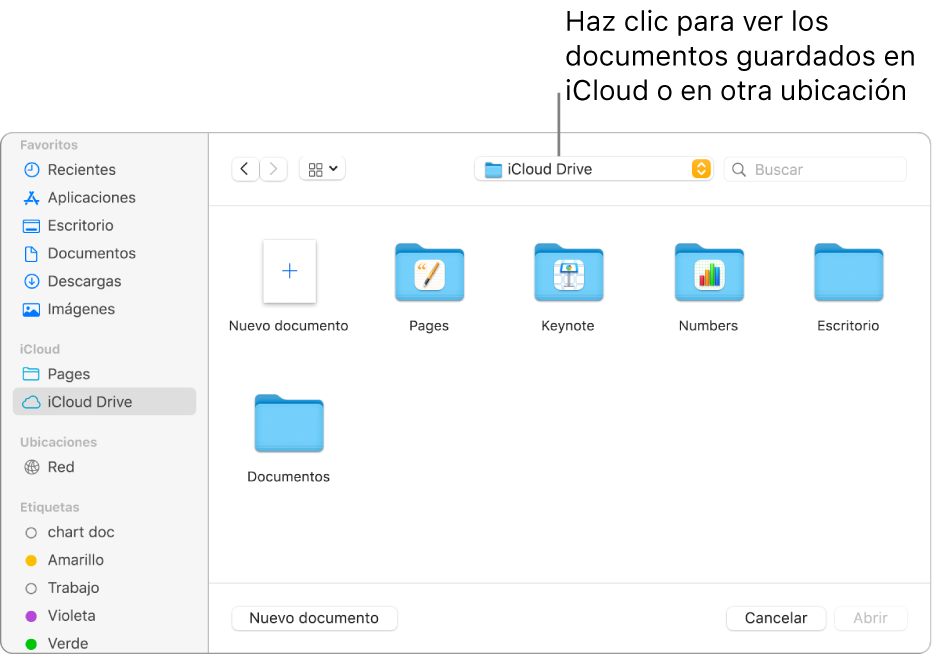
Cuando abres un documento que utiliza tipos de letra no instalados en el ordenador, aparece brevemente una notificación al principio del documento. En la notificación, haz clic en Mostrar y selecciona un tipo de letra de reemplazo. Puedes utilizar Catálogo Tipográfico, disponible en la carpeta Aplicaciones del Mac, para instalar los tipos de letra que compres o descargues.
Nota: Algunas plantillas no se descargan en el ordenador hasta que las eliges o hasta que abres un documento que la utiliza. Si cuando esto ocurre la conexión es lenta o si no tienes conexión, puede que los marcadores de posición de imágenes que contenga el documento se muestren con menos resolución hasta que vuelvas a tener conexión o hasta que termine de descargarse la plantilla.
Cerrar un documento
Realiza una de las siguientes operaciones:
Cerrar un documento, pero mantener Pages abierto: Haz clic en el botón rojo de cierre, situado en la esquina superior izquierda de la ventana de Pages, o pulsa Comando + W.
Cerrar el documento y salir de Pages: Selecciona Pages > Salir de Pages (el menú Pages se encuentra en la parte superior de la pantalla). Se han guardado todos tus cambios.